本文主要是介绍RobotStudio软件:输送带创建功能介绍与使用方法,希望对大家解决编程问题提供一定的参考价值,需要的开发者们随着小编来一起学习吧!
目录
功能说明
输送带与物料模型添加
输送带机构定义
物料在输送带上的传送配置
输送带物料传送仿真运行
本文已经首发在个人微信公众号:工业机器人仿真与编程(微信号:IndRobSim),欢迎关注!
功能说明
RobotStudio软件中,输送带是可以直接通过“创建输送带”命令自主定义的,定义成功的输送带在仿真过程中能够自动复制物料,并完成物料的上料、传送与下料,与现实的输送带在功能上毫无差别。
输送带与物料模型添加
从RobotStudio软件的设备模型库中导入输送带模型,然后使用软件内置的建模工具创建一个长方体,并将长方体安装到输送带上,这个长方体将作为输送带的传送物料。
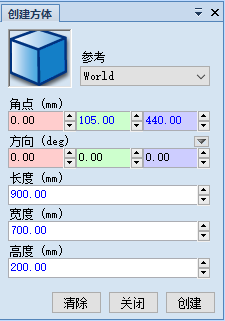
全部创建完成后,软件工作区的仿真场景效果如下图所示。

输送带机构定义
左侧浏览树中鼠标右击输送带模型文件,在弹出的快捷菜单中选择“断开与库的连接”,将输送带模型与软件模型库断开连接关系,使其成为一个独立的个体。
注:若是从软件设备模型库中导入的输送带模型,则需要先断开与库的连接,否则在创建输送带时,无法选取传送带模型。
在软件“建模”菜单栏下“机械”命令组中,点击“创建输送带”![]() 命令按钮,弹出创建输送带对话框。
命令按钮,弹出创建输送带对话框。
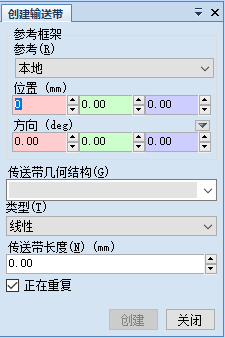
创建输送带对话框可以设置输送带的各项属性参数,各个属性选项的具体含义如下:
参考框架:以“参考”项下选定的坐标系为参考对象,设置物料在输送带上的初始位置和姿态。
传送带几何结构:选择用于作为输送带本体的模型。
类型:选择输送带的类型,一般情况下只能选择“线性”。
传动带长度:设定物料在输送带传送的有效长度,计算方法:输送带长度-物料长度。
正在重复:激活此选项后,仿真运行时输送带会自动复制出新物料并实现上料传送。
根据需要设置相应的输送带属性参数,本实例中在“传送带几何结构”下选择导入的输送带模型作为输送带本体,设定“传送带长度”为4900(输送带长度)-900(物料长度)=4000mm,其他参数均保持默认,点击“创建”按钮。
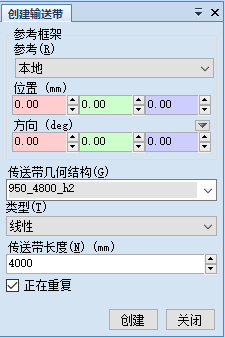
输送带创建完成后,左侧浏览树中输送带模型文件消失,同时生成“输送链”文件,表示输送带机构编译成功。
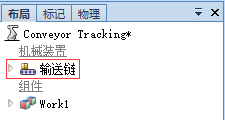
物料在输送带上的传送配置
左侧浏览树中鼠标右击生成的输送链,在弹出的快捷菜单中选择“添加对象”,弹出传送带对象对话框。
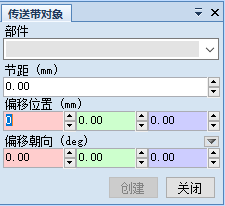
在传送带对象对话框中可以设置物料在输送带上的运动参数,各项参数的具体含义如下:
部件:选择要用输送带传送的物料模型,如新创建的“Work1”。
节距:设定物料在输送带上传送时两两之间的间隔距离,本实例设定为1800mm。
偏移位置:设定物料在输送带上输送时,相对于安装初始位置的偏移距离值。
偏移朝向:设定物料在输送带上输送时,相对于安装初始位置的偏移角度值。
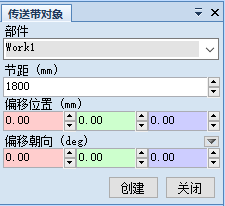
设定完成后点击“创建”按钮,此时左侧浏览树中的物料模型文件移动到“输送链”文件下的“对象源”中。
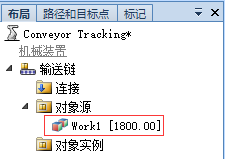
同时,软件工作区中输送带上的物料模型消失不见,只留下输送带模型。

输送带物料传送仿真运行
在软件“仿真”菜单栏下点击“播放”命令按钮,可以看到输送带上出现物料,并开始对其进行传送,传送效果如下方动态图所示。
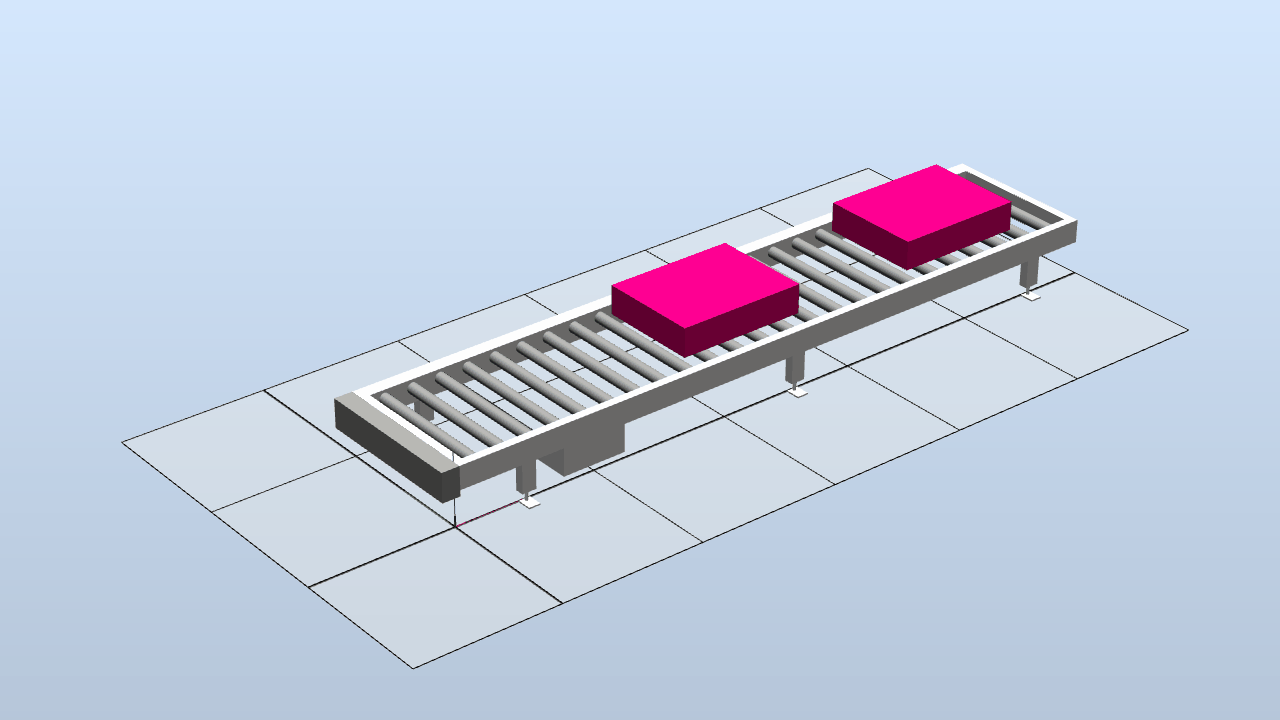
点击“停止”按钮,输送带停止物料传送。左侧浏览树中鼠标右击输送链,在弹出的快捷菜单中选择“清除”,可以把输送带上正在传送的物料清除,并将输送带重置为初始状态,便于下一次仿真运行。
The End
上一篇:RobotStudio软件:ABB机器人喷涂虚拟仿真
这篇关于RobotStudio软件:输送带创建功能介绍与使用方法的文章就介绍到这儿,希望我们推荐的文章对编程师们有所帮助!



